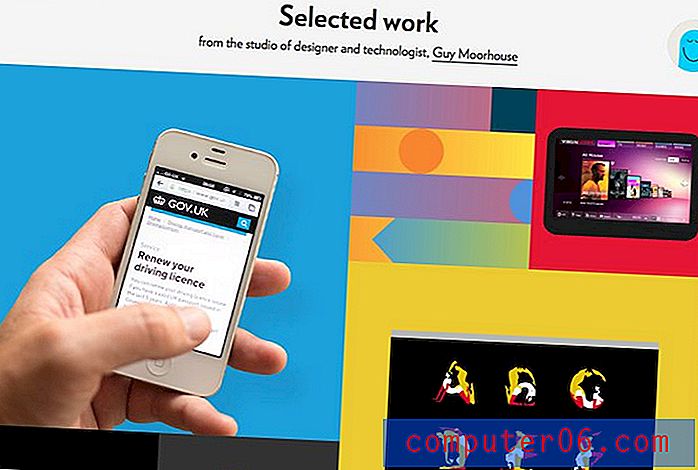Как да поддържаме лентата видима в OneNote 2013
Приложението OneNote на Microsoft е много полезно за проследяване на информация, така че да имате достъп до нея от други компютри и устройства. Отне ми известно време лично да прегърна OneNote за правене на бележки, но това се превърна в програма, която отварям на компютъра си по всяко време.
Подобно на други програми в Office 2013, OneNote използва навигационна лента в горната част на прозореца, която съдържа повечето инструменти и настройки, които ще ви трябват при работа с вашите преносими компютри. Но ако инструментите на лентата са скрити и можете да виждате само раздели, тогава вашата лента е свита. Това е настройка, която обаче можете да промените, ако искате да поддържате лентата видима по всяко време. Нашето кратко ръководство по-долу ще ви научи как да направите тази промяна.
Спрете да скривате лентата в OneNote 2013
Настройките, които промените по-долу, ще останат приложими към OneNote 2013, дори и след като излезете от програмата. Ако решите по-късно, че не искате да скриете лентата, можете просто да следвате стъпките по-долу отново, така че лентата да бъде свита отново.
Стъпка 1: Отворете OneNote 2013.
Стъпка 2: Щракнете върху един от раздели в горната част на прозореца. Няма значение кой раздел. Щраквам върху раздела Начало на изображението по-долу.

Стъпка 3: Щракнете с десния бутон на мишката в празно място на лентата, след което щракнете върху опцията Свиване на лентата .
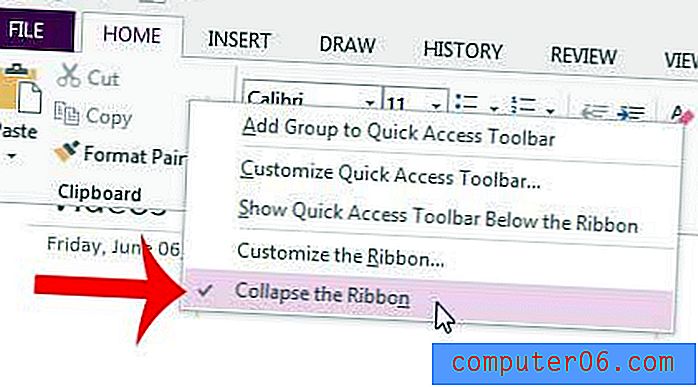
Сега лентата трябва да остане видима в горната част на прозореца, дори когато мишката ви не е върху нея.
Имате ли тефтер в OneNote, който искате да пазите скрито от други хора с достъп до вашия компютър? Научете как да защитите паролата на бележник в OneNote 2013, така че да не се вижда, докато не въведете парола.